教程网首页 > 百科教程 > ps教程 》 Photoshop绘制猴年春晚吉祥物
Photoshop绘制猴年春晚吉祥物
最终效果

1、首先用椭圆工具绘制一个椭圆,填充颜色:#3e3129,接下来添加内阴影。
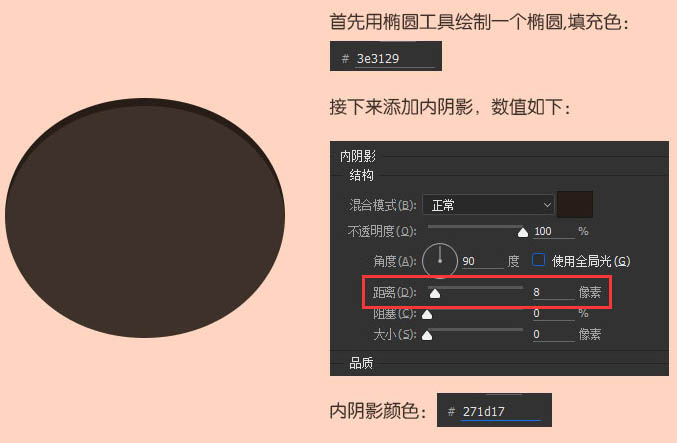
2、Ctrl + J 复制一个椭圆缩小,增加面部细节,填充颜色:#4e3e36。
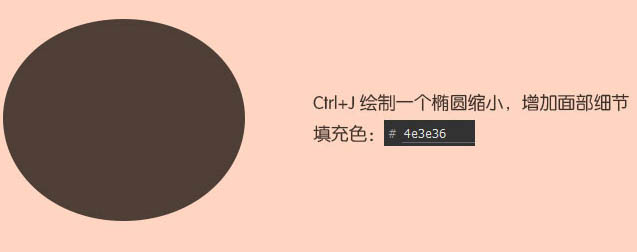
3、形状是由一个三角形与椭圆做布尔运算所得。
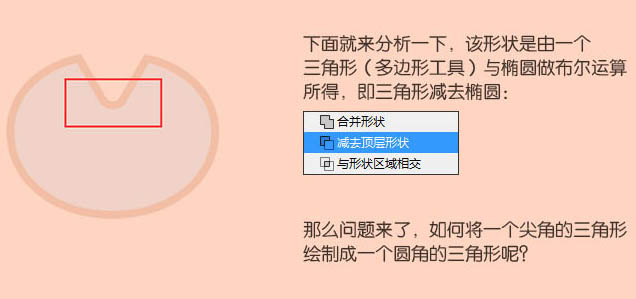

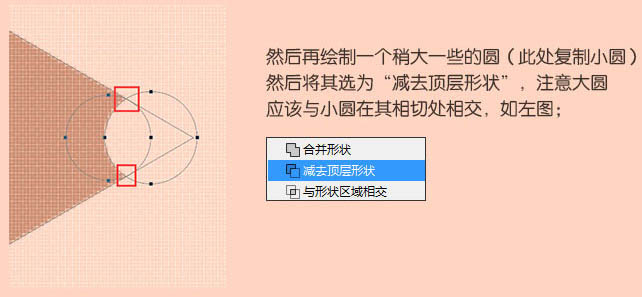


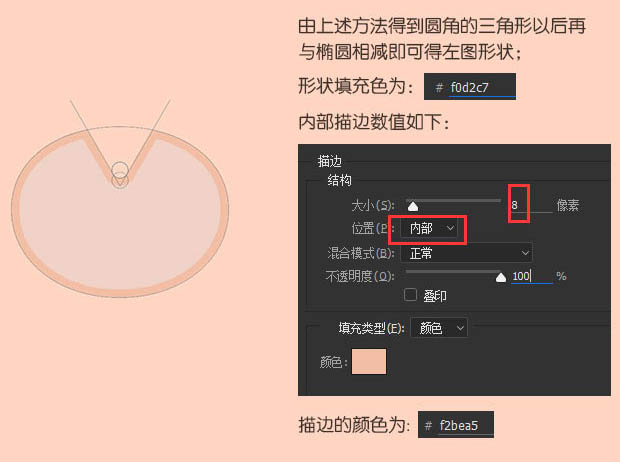
4、将上面的图形复制一份,用“直接选择工具”变形缩小得到形状,填充的颜色为:#54a336。
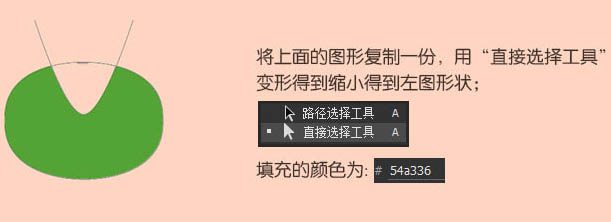
5、画一个黄色矩形,在绿色形状之上做剪切蒙版,黄色矩形填充的颜色为:#f7a10c。
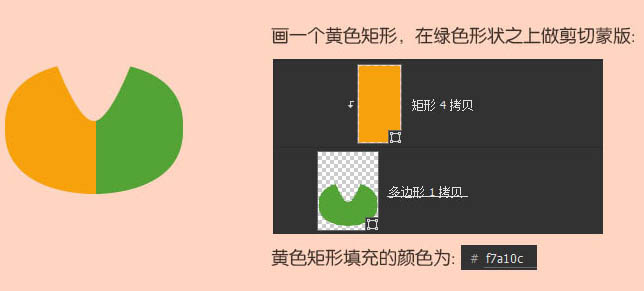

6、接下来绘制眼部:
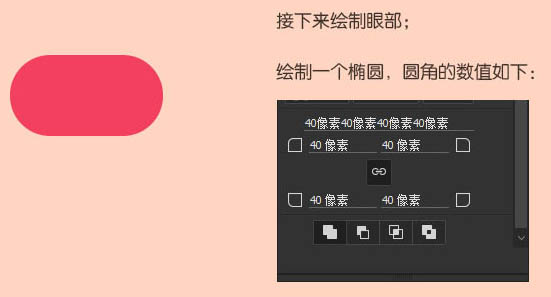
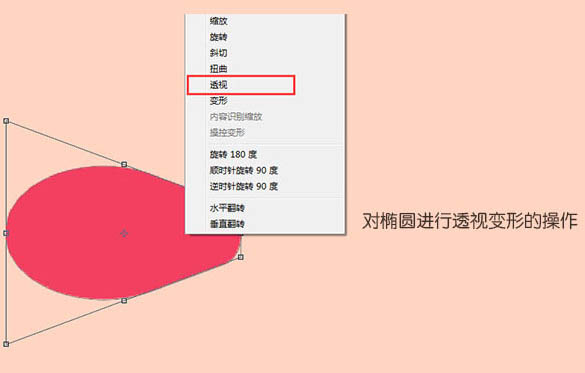

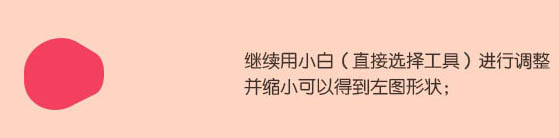
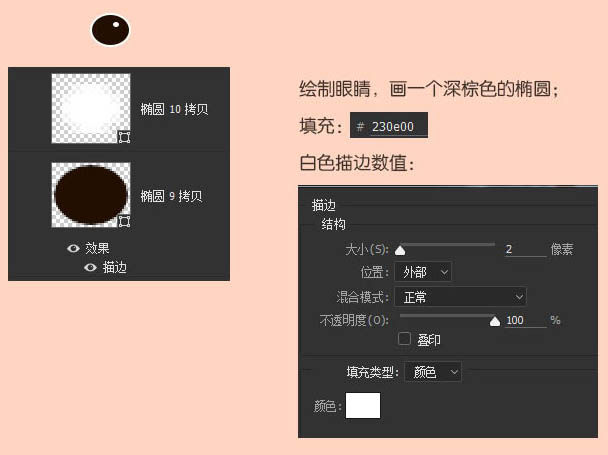
7、绘制鼻子部分:

8、绘制嘴巴部分:
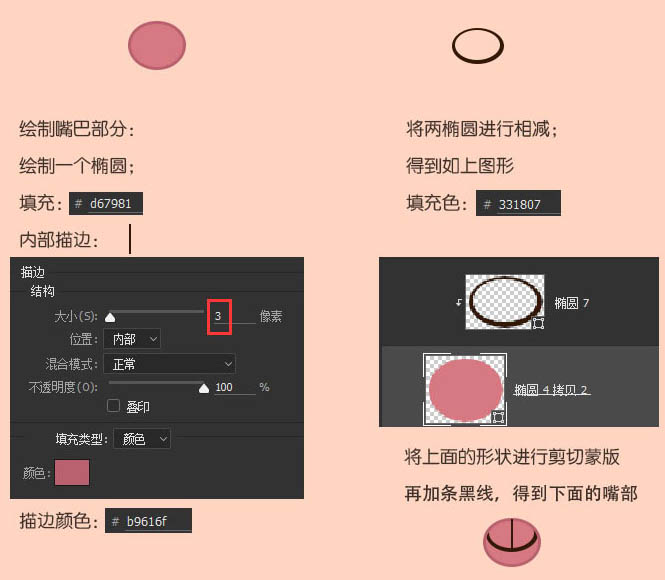
9、绘制眉毛部分:
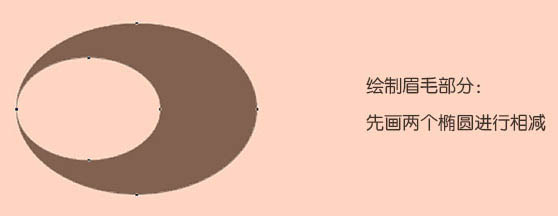
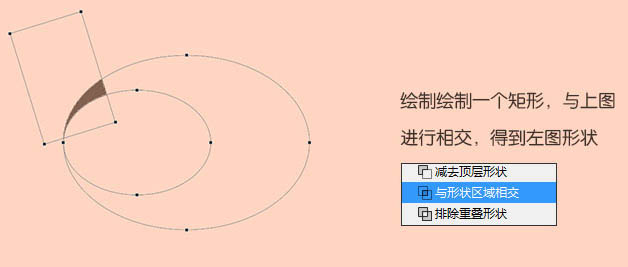
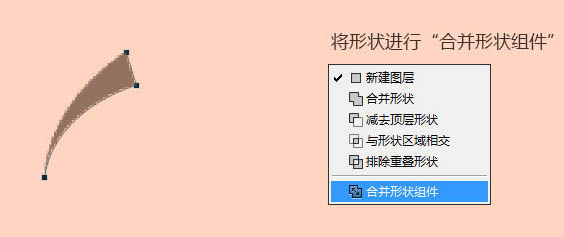
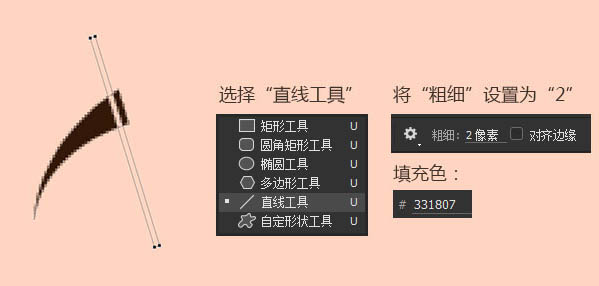
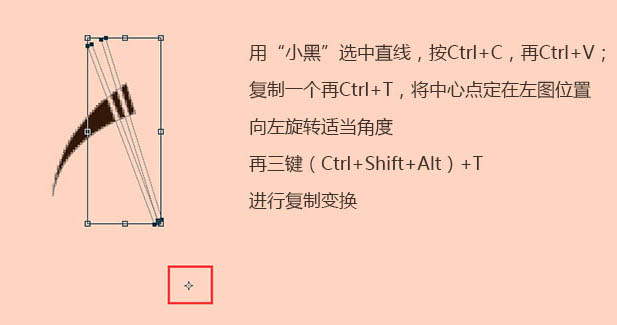
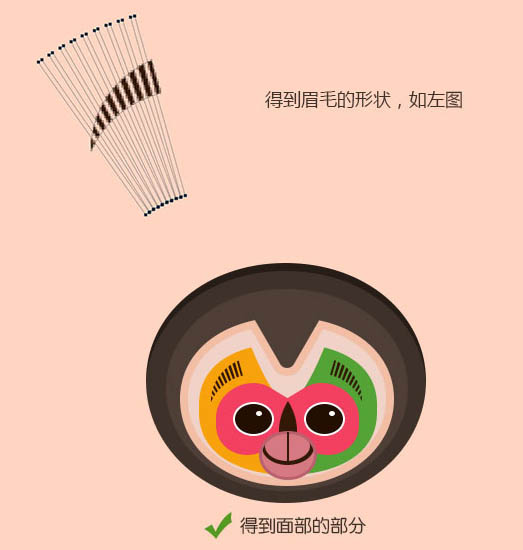
10、绘制鼻子部分:
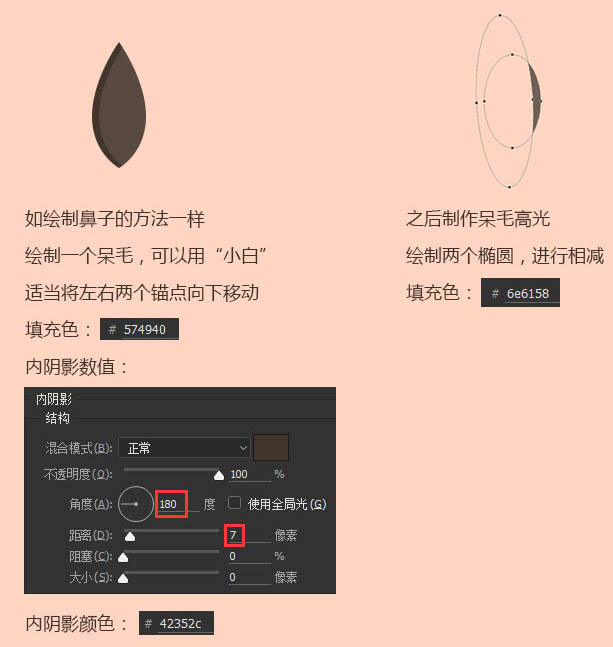
11、绘制耳朵部分:
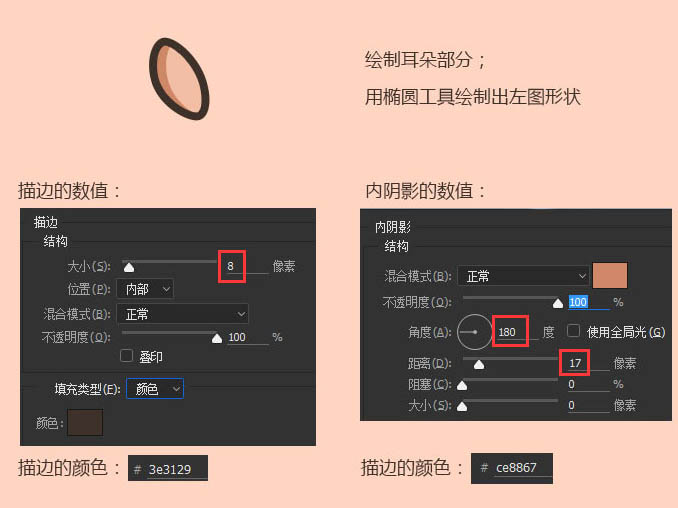
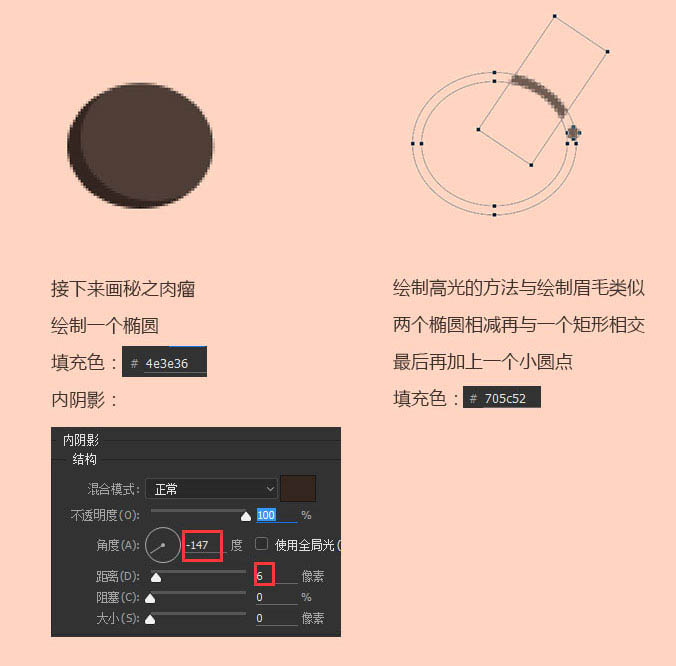

Photoshop绘制猴年春晚吉祥物相关文章:
无相关信息扫一扫手机观看!

最新更新的教程榜单
- photoshop做立体铁铬字03-08
- ps制作字体雪花效果03-08
- ps需要win10或者更高版本得以运行03-08
- adobe03-08
- ps怎么撤销的三种方法和ps撤销快捷键以及连03-08
- ps神经滤镜放哪里03-08
- Photoshopcs6和cc有什么差别,哪个好用,新手03-08
- ps怎么给文字加纹理03-08
- ps怎么修图基本步骤03-08
- adobephotoshop是什么意思03-08











